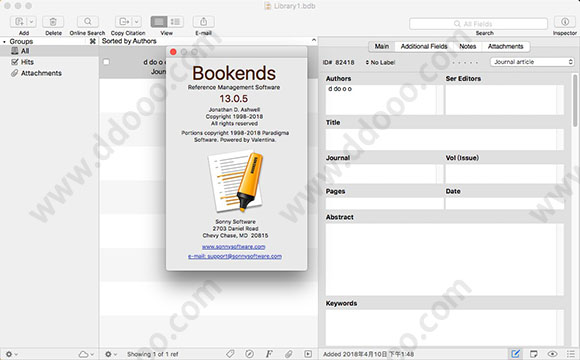
bookends mac破解安装说明
1、下载完成后点击打开【bookends.dmg】,然后将【bookends.app】拖入【applications】文件夹即可完成安装。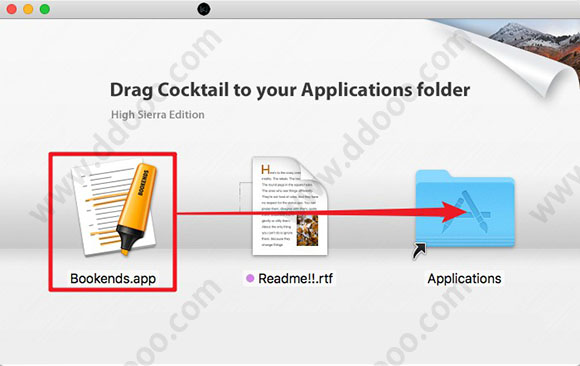
2、安装完成后点击打开bookends,可以看到软件的弹出的窗口要求知识兔进行激活。
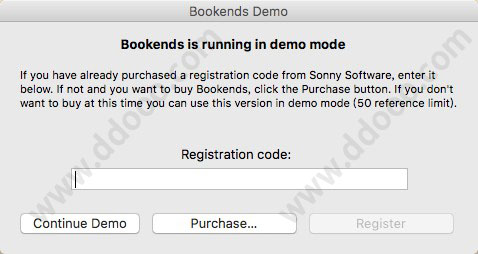
3、回到【bookends.dmg】,点击打开【Read me.rtf】文档。
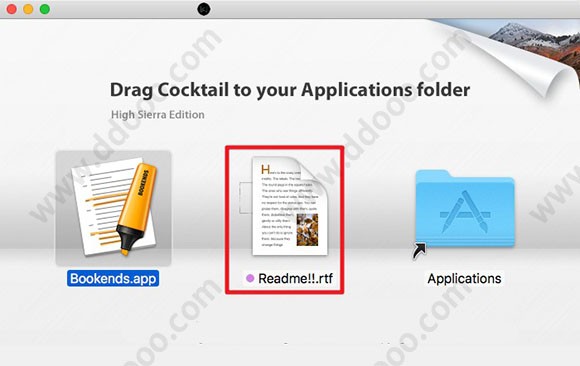
4、将文档中的激活码粘贴到软件的激活界面中,点击【register】。
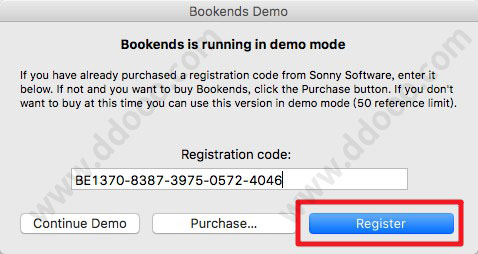
5、破解完成,您现在可以自由使用bookends mac版的所有功能了。
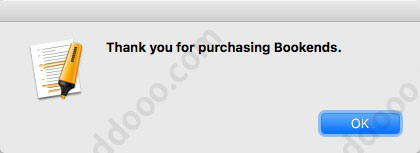
*安装注意事项
此软件并非App Store原生版本,部分Mac系统用户可能无法直接安装,若遇到【app已损坏,无法启动。你应该将它移到废纸篓。】提示时,建议进行以下操作:
1、打开系统偏好设置,选择【安全性与隐私】
2、点击右下角锁状图标,输入密码解除锁定
3、在【允许从以下位置下载的应用】的三个选项里,选择最下方的【任何来源】
4、重新启动程序
*如果打开【安全性与隐私】后没有发现【允许从以下位置下载的应用】选项的用户,可以进行以下操作:
1、复制括号内代码:【sudo spctl --master-disable】
2、在【应用程序】-【实用工具】中找到【终端.app】打开,粘贴之前复制的代码,回车键运行
3、重新启动程序
软件特色
1、寻找并找到搜索并从世界各地的数百家大学和机构(包括PubMed,Web of Science,JSTOR,Google学术搜索,国会图书馆,亚马逊以及数百家大学和机构(某些网站要求您拥有访问权限))导入参考资料。
通过拖放或单击鼠标将您发现的参考文献导入bookends,并且如果搜索PubMed,Web of Science或JSTOR,也可以使用PDF。 如果您已经有了doi的PDF,只需简单地拖放即可从PubMed或Google Scholar中导入参考信息(作者,标题等)。 如果您拥有PubMed ID(PMID),数字对象标识符(DOI)或ISBN,则可以自动填写或更新PubMed,CrossRef,Google Scholar或Amazon的文章或书籍详细信息。
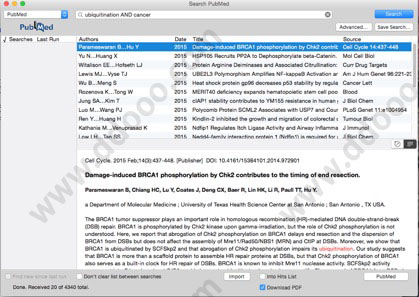
2、引用
将文件附加到引用并立即访问它们。 让Bookends在中心位置重新命名和组织您的pdf。 使用Spotlight从Bookends内搜索附加的pdf。 让Bookends在您的硬盘上找到现有的pdf并将它们附加到相应的参考文献中。 智能文件夹可让您轻松连接相关文件和笔记组。 点击参考文献并阅读附件中的pdf或由许多文字处理器(Microsoft Word,Mellel,Nisus Writer)创建的文档或保存为RTF或HTML的文本。 附加的网页链接是实时的,您可以像在浏览器中一样浏览它。
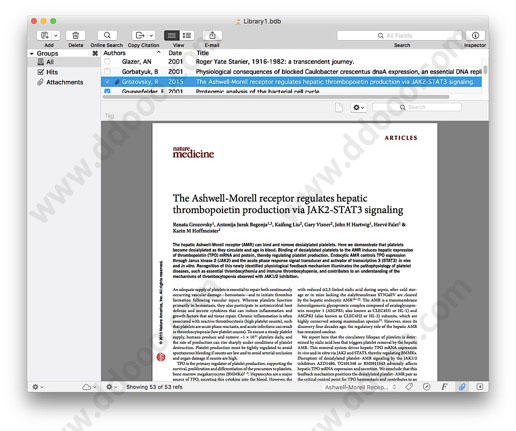
3、值得注意的
您附加的PDF不必是固定的。借助bookends,您可以搜索和标记PDF,添加自己的笔记,突出显示(如果您喜欢,可以附注释),评论和下划线。查看所有PDF的注释和突出显示的文本,点击PDF中注释的右侧记录卡,然后在PDF中对其进行编辑或在Bookends notecard中编辑注释(它们将被写回PDF)。
而且,由于Bookends使用PDF标记的开放标准,它的注释可以与诸如Preview、Adobe Reader等应用程序共享。
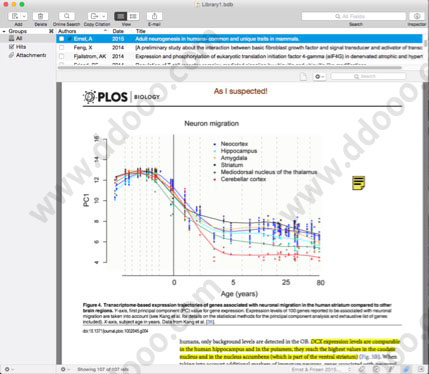
4、强大的标签功能
标签云是用户生成的术语或引用中的单词的可视化描述。 标签(可以是名称和关键字等术语,也可以是标题,摘要和/或注释中的词)按字母顺序显示,其频率由文本大小和颜色表示。
将指针悬停在某个词语上以查看其频率,然后通过选择标签并将参考列表限制为匹配来深入查看引用。
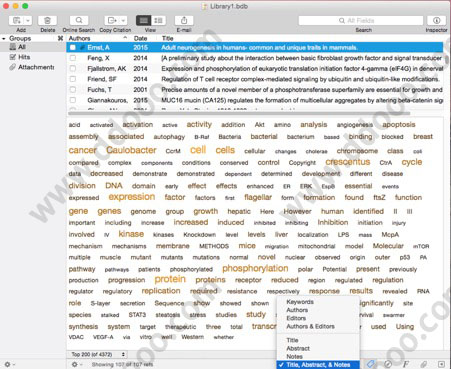
5、组织您的资料
创建静态组,智能组,虚拟组,并将其组织在平面或分层(智能)文件夹中。 获取即时视觉反馈,显示参考所属的组。 应用颜色标签和您自己的星级评分。 根据任意标准标记引用。 轻松移动组之间的引用。 使用全局操作添加关键字,搜索/替换,移动字段等。
智能文件夹是为您分享分层搜索功能的组和文件夹的集合。 下面是一个名为Literature的智能文件夹的示例,其中包含嵌套的静态组,智能文件夹和智能组。
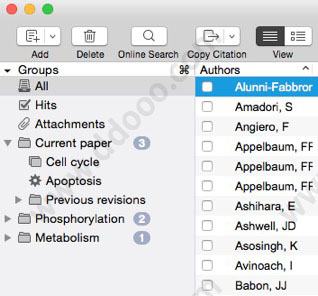
更新日志
bookends mac V13.0.5更新内容:1、扫描现在与Word 2016 16.9完全兼容
2、在参考之间切换时,PDF在“附件”选项卡(右窗格)中记住它们的滚动位置
3、PDF标签可用于“附件”选项卡(右侧窗格)
这些选项卡与下部窗格中PDF视图中的PDF选项卡无关。
4、将PDF缩略图从“预览”拖放到“bookends”库窗口中,以创建将附加在bookends中的新PDF
5、改进了查找和附加本地PDF
基于参考元数据的搜索不那么严格,导致发现不匹配的情况更少。此外,不是总是搜索整个驱动器,而是选择Bookends搜索匹配PDF的文件夹(及其子文件夹)。这减少了搜索时间并减少了虚假匹配的数量。双击完整的路径名称以在Finder中显示PDF。在用户界面中也有改善显示多个匹配的功能。
6、更新了“Print to Bookends”以在High Sierra工作
7、每种格式必须至少有一个类型
如果您尝试删除所有类型,您将收到警告。
8、注释PDF将更新库中相应引用的日期修改字段
9、附加PDF时改进了对JSTOR稳定URL的检测>
下载仅供下载体验和测试学习,不得商用和正当使用。
下载体验
